Ürüne Göre WooCommerce Kargo Nasıl Ücretlendirilir
Yayınlanan: 2022-02-16En iyi WordPress e-Ticaret eklentilerinden biri olan WooCommerce, yerel ve büyük ölçekli uluslararası işletmeler için kolay ve güvenilir bir e-ticaret hizmeti sağlıyor. Becerileriniz veya kodlama bilginiz ne olursa olsun, WooCommerce ve uzantılarının yardımıyla kolayca bir çevrimiçi mağaza oluşturabilir ve açabilirsiniz.
Temel kullanıcılar için, ekstra eklentiler olmadan WooCommerce temel işlevi yeterlidir. Yine de, e-ticaret konusuna derinlemesine dalmaya başladığınızda, bazı kullanışlı özelliklerden yoksun olduğunu fark edeceksiniz. Bu nedenle, topluluk geliştiricileri ve bireyler, bu "delikleri" düzeltmek için eklentiler veya uzantılar geliştirerek temel özelliklerini genişletmeye karar verdiler.
Örneğin, nakliye, WooCommerce'in temel işlevine dahildir. Ancak, ihtiyacınız olduğunu düşündüğünüz tüm gelişmiş ve ekstra seçeneklere sahip değildir. Bu nedenle, JEM Products geliştiricileri, WooCommerce'in genel temel işlevlerini genişleten ve yeni seçenekler getiren WooCommerce Table Rate Shipping adlı kullanışlı bir gönderi eklentisi oluşturdu.
Bu makale, WooCommerce Table Rate Shipping eklentisinin tüm avantajlarını görecek, ancak tam olarak özelliklerinden birine odaklanacak – öğe başına gönderim (ürün sayısına göre ücretlendirme).
WooCommerce Tablo Ücreti Nakliye – PRO
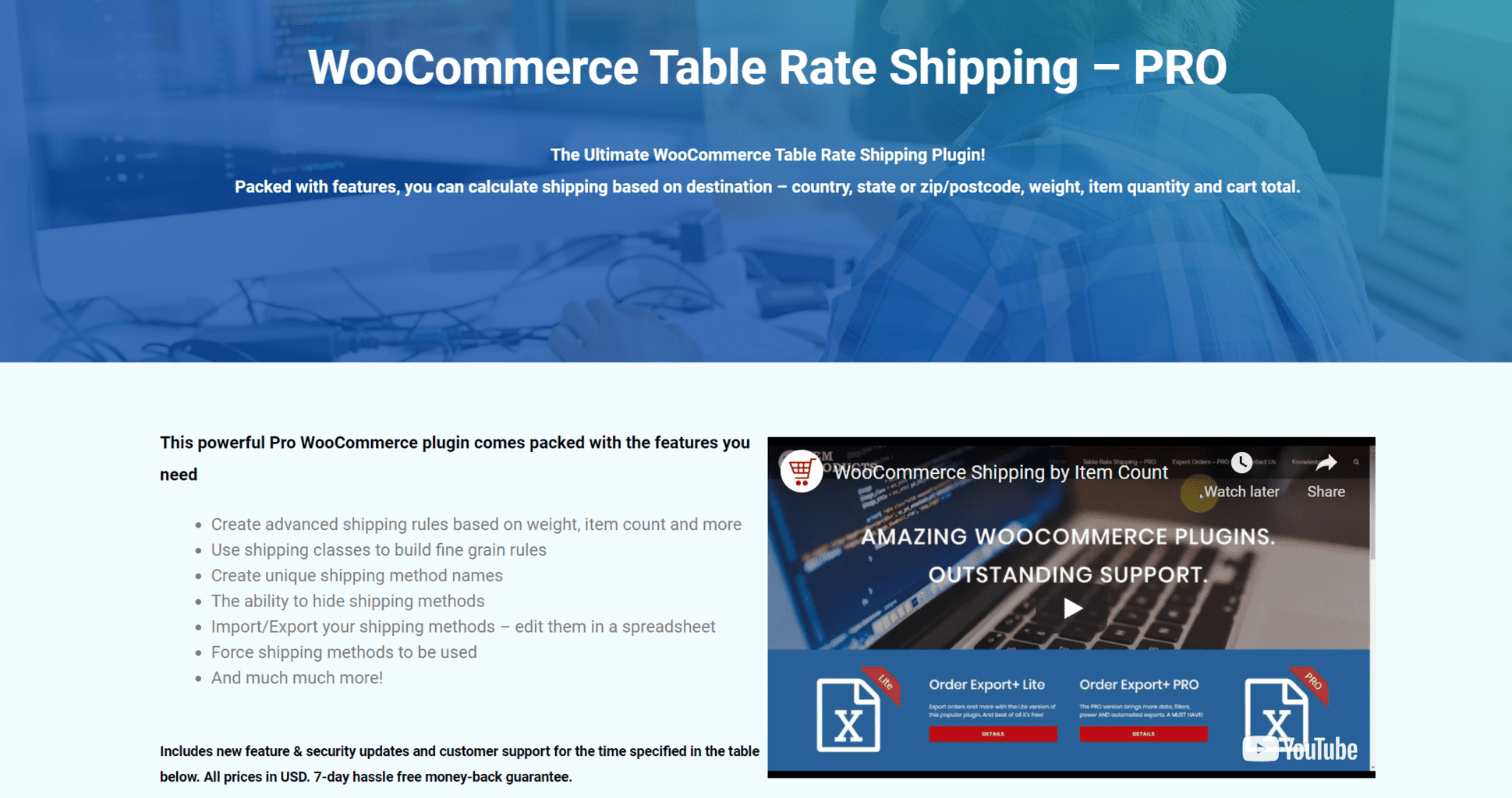 WooCommerce Table Rate Shipping PRO, temel WooCommerce gönderi işlevinin bir uzantısı olarak mükemmel çalışır. Şüphesiz, WooCommerce özünde nakliye işlevine sahiptir, ancak olması gerektiği kadar insanlar için uygun değildi.
WooCommerce Table Rate Shipping PRO, temel WooCommerce gönderi işlevinin bir uzantısı olarak mükemmel çalışır. Şüphesiz, WooCommerce özünde nakliye işlevine sahiptir, ancak olması gerektiği kadar insanlar için uygun değildi.
Temel nakliye seçenekleri, WooCommerce Table Rate Shipping eklentisi tarafından genişletildi ve geliştirildi ve müşteriler, aşağıdakiler gibi çok daha güçlü nakliye olanaklarına sahip oldular:
- Gönderiyi varış yeri, ülke, eyalet veya posta/posta kodu, ağırlık, ürün miktarı ve sepet toplamına göre hesaplayın
- Ayrıntılı kurallar oluşturmak için nakliye sınıflarını kullanın
- Benzersiz gönderim yöntemi adları oluşturun
- Gönderim yöntemlerini gizle
- Gönderim yöntemlerinizi içe/dışa aktarın
Tüm özellikleri arasında, ürün sayısına (ürün sayısı) göre ücretlendirmeye odaklanacağız. Bu nedenle, Table Rate Shipping eklentimizi kullanarak WooCommerce'de ürün başına ücret almak için atmanız gereken adımlara bir göz atalım.
Aşama 1
Bir nakliye bölgesi ayarlamanız gerekir. Bu nedenle, WooCommerce ayarlarına gidin ve üst kısımdaki “Nakliye” sekmesini seçin. Ardından, "Kargo bölgesi ekle" düğmesini tıklayın.
Bir nakliye bölgesi ayarlarken, ona bir nakliye adı nakliye bölgesi vermeniz ve bir nakliye yöntemi eklemeniz gerekir. Gönderim yöntemi açılır menüsünden "Table Rate Pro"yu seçin.
Adım 2
Şimdi, onu ayarladınız (temel kısım), ancak gönderim yönteminiz henüz yapılandırılmadı. Gönderim yönteminin altında "Table Rate Pro"nun etkin olduğunu söylediğini ancak henüz yapılandırmadığımızı görebilirsiniz. Bu nedenle, “Düzenle” düğmesine tıklayın.
Aşama 3
Gönderinin yapılandırma alanına girdikten sonra, "Yeni ekle" gönderim yöntemini tıklamanız gerekir. Yeni bir panel açacak ve size aşağıdaki gibi tanımlayabileceğiniz bazı seçenekler sunacaktır.

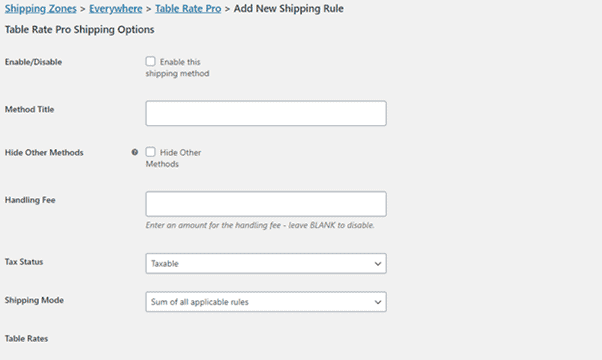 Gönderim yöntemini etkinleştirme/devre dışı bırakma, gönderim yöntemine bir ad verme, taşıma ücretlerini tanımlama ve gönderim yönteminin vergiye tabi olup olmamasına bakılmaksızın. Panelin en altında, tablo oranlarını ve yeni bir tablo oranı ekleme veya mevcut tablo oranını silme seçeneğini görebilirsiniz.
Gönderim yöntemini etkinleştirme/devre dışı bırakma, gönderim yöntemine bir ad verme, taşıma ücretlerini tanımlama ve gönderim yönteminin vergiye tabi olup olmamasına bakılmaksızın. Panelin en altında, tablo oranlarını ve yeni bir tablo oranı ekleme veya mevcut tablo oranını silme seçeneğini görebilirsiniz.
4. Adım
Yeni bir nakliye kuralı eklemek için tıklayın ve sizden kuralı bazı seçenekler ve bilgilerle doldurmanızı isteyecektir.
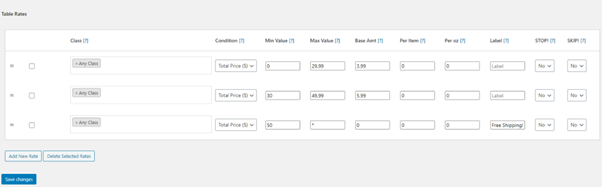 İlk olarak, kuralın belirli bir nakliye sınıfına uygulanıp uygulanmayacağını seçin.
İlk olarak, kuralın belirli bir nakliye sınıfına uygulanıp uygulanmayacağını seçin.- İkinci olarak, kuralı nasıl tanımlayacağınıza karar verin: ağırlığa, toplam fiyata veya ürün sayısına göre. Bu makale, WooCommerce'in öğe başına ücretlendirmenin nasıl çalıştığına odaklandığından üçüncü seçeneği seçeceğiz.
- Ardından, bu kuralı kaç öğe için tanımlamak istediğinizi eklentiye söylemeniz gerekir. Minimum ve maksimum değerleri girerek bunu tanımlayabilirsiniz. Minimum ve maksimum değer aralığı, bu kuralı kaç öğeye uygulamak istediğinizi söyler. Örneğin, maksimum değer için minimum değeri 0 ve 100 olarak ayarlarsanız, bu kuralın ürün sayısı 1 ile 100 arasında olan tüm gönderilere uygulanacağı anlamına gelir. 100'ün üzerindeki herhangi bir öğe bu kurala dahil edilmeyecektir. , ve kural onlara uygulanmaz.
- Kalem aralığını ayarladıktan sonra, sipariş ve kalem başına taban ücret fiyatını tanımlamanız gerekir. Örneğin, bir müşteri bir üründen iki parça satın almak istiyor. Her sipariş için 5 ABD Doları ve ürün başına ek 2 ABD Doları ücret alacak şekilde ayarlarsanız, bu, müşterinin nakliye için toplamda 5 + (2 x 2) = 9 ABD Doları ödemesi gerektiği anlamına gelir.
- Son giriş alanı, yalnızca ağırlık başına ücretlendirme kuralı ayarladıysanız kullanılır. Bu makale özellikle bunu ele almadığından, bununla uğraşmamıza gerek yok. Sadece boş bırak.
Adım 5
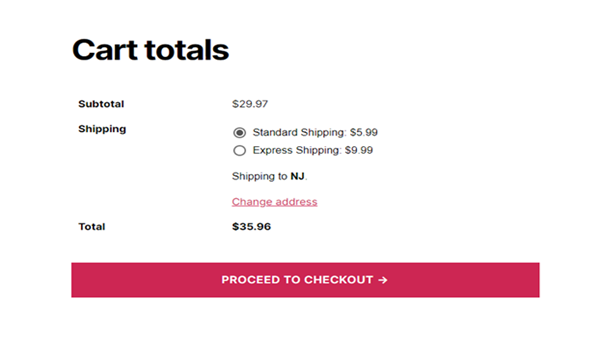 Ödeme sayfasına gidin ve test edin. Örneğin, sipariş başına taban ücret fiyatını 3,99$ ve ürün başına 1$ olarak tanımladık. Sepete iki ürün eklersek ve ödemeye devam edersek, toplam kargo ücretini 5,99 ABD Doları olarak görürsünüz. Eklenti bu numarayı nasıl alıyor? Pekala, formülü açıkladık: taban fiyat (3,99) + ürün başına (1.00) x 2 = 5,99$.
Ödeme sayfasına gidin ve test edin. Örneğin, sipariş başına taban ücret fiyatını 3,99$ ve ürün başına 1$ olarak tanımladık. Sepete iki ürün eklersek ve ödemeye devam edersek, toplam kargo ücretini 5,99 ABD Doları olarak görürsünüz. Eklenti bu numarayı nasıl alıyor? Pekala, formülü açıkladık: taban fiyat (3,99) + ürün başına (1.00) x 2 = 5,99$.
Çözüm
Bir çevrimiçi mağaza veya mağaza işletmek, WordPress için WooCommerce eklentileri tarafından büyük ölçüde kolaylaştırıldı. Çevrimiçi mağazaları yönetmeyi kodlamayı bilmeyen yerel ve teknik olmayan kişilerin bile ürünlerini çevrimiçi olarak kolay ve verimli bir şekilde satmalarını sağladı.
Bununla birlikte, nakliyeyi yönetmek acı verici olabilir ve WooCommerce, çevrimiçi mağazanız için muhtemelen ihtiyaç duyacağınız yeterli seçeneği sağlamaz. Bu nedenle, daha fazla özelliğe sahip bir alternatif, uzantı veya eklenti aramak, ilgilenmeniz gereken bir şey değildir.
WooCommerce Table Rate Shipping PRO, WooCommerce siparişleriniz için hepsi bir arada bir nakliye aracı sağlar. WooCommerce siparişlerinin gönderiminin nasıl ücretlendirileceğini yönetmek için çeşitli gönderim kuralları tanımlayabilirsiniz. Eklentinin diğer JEM eklentileriyle birlikte kullanılması da harika olabilir. Bu nedenle, siparişleriniz ve ihracat verileriniz hakkında güzel bir genel bakışa sahip olmak istiyorsanız, WooCommerce Order Export adlı başka bir WordPress eklentisine göz atın.
